华硕P5KPL-AM主板bios设置u盘启动视频教程
2019-09-20 15:51:21来源:bios.ushendu.com
本视频为华硕P5KPL-AM主板的bios设置教程,其他华硕P5KPL-AM系列的都可以参考借鉴。视频来源为U深度用户向我司有偿提供,视频为U深度所有,仅供大家参考学习,请勿私自转载,谢谢。
华硕P5KPL-AMbios设置教程:
1.开机后不断的按Del键进入bios设置,点击底部的Storage Configuration,里面的第一个选择Enhanced,第二项都可以选择。
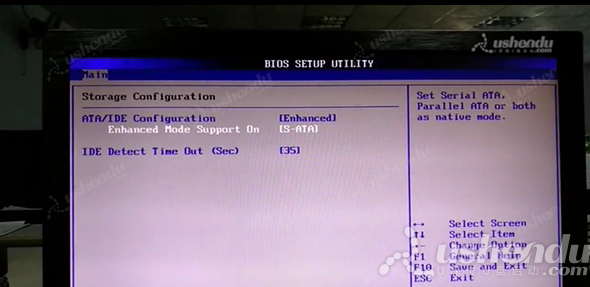
3.选择Advanced,选择USB Configuration,选择的内容如图所示。
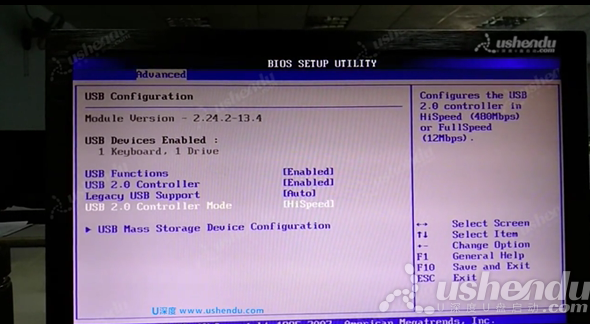
4.选择Boot,选择Hard Disk Drives,1st Driver选择USB:U盘的名字。
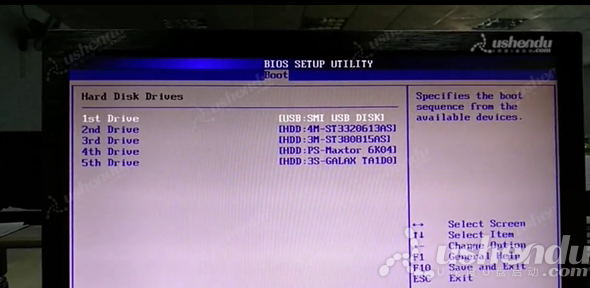
5.返回到上个界面,选择Boot Device开头的,1st Driver选择USB:U盘的名字。
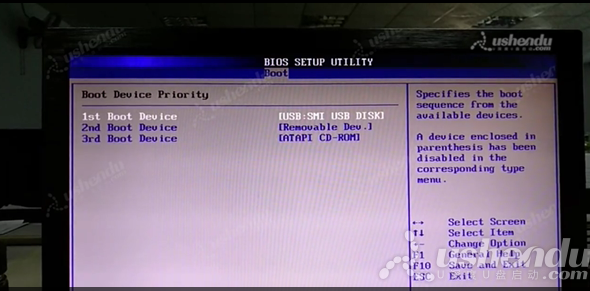
5.选择Exit,选择第一个选择OK,电脑重启后会进入PE。
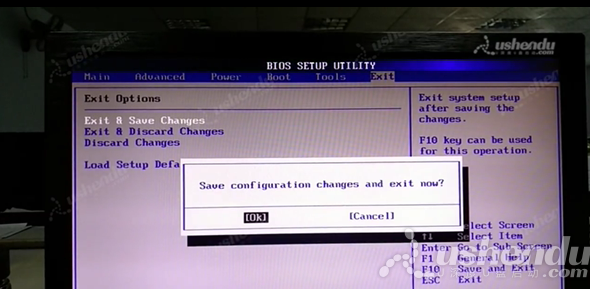
视频流程说明:
1.进入计算机的BIOS设置功能,进行硬盘模式更改的操作方法。(一般情况可以不需要进行设置,以免影响正常使用)
2.USB设备接口的调整。
3.进行U盘优先启动设置,将制作好的U盘启动盘设置为第一启动项。
备注:不同的主板或笔记本型号,设置BIOS设置及U盘快捷键也不同,请大家根据自己电脑类型,选择对应的教程视频观看学习。如果有任何软件方面的问题,请点击官网首页的客服QQ,与我们软件的客服MM联系。U深度感谢您的支持。
本款华硕主板P5KPL-AM型号的BIOS设置快捷键为:Del键
![]() 最新视频教程推荐
最新视频教程推荐
-
技嘉GA-B250M-D3H主板的bios设置u盘启动视频教程
2021-03-24
-
华硕晟H61C主板的bios设置u盘启动视频教程
2021-03-18
-
华硕S2-P8H61E主板的bios设置u盘启动视频教程
2021-03-18
-
华硕PRIME A320M-K主板的bios设置u盘启动视频教程
2021-03-12
-
华硕P8Z77-V LE PLUS主板的bios设置u盘启动视频教程
2021-03-12
-
华硕P8H61/USB3主板的bios设置u盘启动视频教程
2021-03-12












